- Pourquoi Valorant ne s’ouvre-t-il pas sur mon PC ?
- Correction : Valorant ne se charge pas sur le PC
- 1. Vérifiez la configuration système requise
- 2. Exécutez le jeu en tant qu’administrateur
- 3. Vérifier l’intégrité des fichiers du jeu
- 4. Mettre à jour le redistribuable Microsoft Visual C++
- 5. Mettre à jour DirectX
- 6. Mettre à jour les pilotes GPU
- 7. Désactiver les applications de superposition
- 8. Installez toutes les mises à jour Windows en attente
- 9. Désactiver le programme antivirus et pare-feu
- 10. Lancez le jeu en mode fenêtré (Steam)
- 11. Effectuez un démarrage propre
- 12. Fermer les processus d’arrière-plan
- 13. Réinitialiser Valorant
- 14. Réinstaller Valorant
- Comment redémarrer le système valorant?
- Pourquoi Valorant ne répond-il pas ?
- Pourquoi Valorant se met-il à jour si lentement ?
- Comment résoudre le problème de Valorant qui ne s’ouvre pas dans Windows 11 ?
- Comment corriger l’erreur de valeur « Impossible de démarrer correctement » ?
- Puis-je jouer au vaillant sur Windows 11 ?
- Comment exécuter valorant en mode compatibilité sous Windows ?
- Comment réparer valorant ne peut pas démarrer sur Windows 11 ?
- Valorant nécessite-t-il un redémarrage du système pour jouer ?
- Comment corriger l’erreur de redémarrage du serveur valorant ?
- Comment réparer valorant ne fonctionne pas sur Windows 10 ?
- Comment puis-je corriger « valorant nécessite un redémarrage du système pour jouer » ?
- Pourquoi ne puis-je pas exécuter valorant sur Windows 10 ?
- Comment réparer la résolution d’écran valorant qui ne fonctionne pas?
Valorant est un jeu vidéo de tir à la première personne multijoueur gratuit développé et publié par Riot Games. Actuellement, le jeu fonctionne sur la version bêta fermée et n’est disponible que pour la plate-forme Microsoft Windows. Le jeu propose une très bonne qualité graphique, un gameplay performant, des tirs précis, etc. Si vous faites aussi partie des victimes, consultez ce guide pour résoudre facilement le problème de non lancement de Valorant après le démarrage.
Si vous rencontrez également le même problème, assurez-vous de suivre ce guide de dépannage pour le résoudre. Dans la plupart des scénarios, il est assez courant que presque tous les jeux PC aient leur juste part de problèmes ou de bogues ou même de multiples erreurs. Alors que Valorant ne fait pas exception ici, il semble que de nombreux joueurs sur PC rencontrent des plantages au démarrage ou que le jeu ne se lance pas. Donc, il est toujours préférable d’entrer dans la vraie raison et de la réparer complètement.

Pourquoi Valorant ne s’ouvre-t-il pas sur mon PC ?
Le jeu Valorant ne s’est pas bien passé avec le lancement car de nombreux bugs et erreurs de connectivité apparaissent aux joueurs, quelle que soit la plate-forme de jeu qu’ils utilisent. Donc, il convient de mentionner que Valorant est plein de problèmes que nous ne pouvons pas nier, mais parfois les problèmes de votre côté ou même avec votre PC (directement ou indirectement) peuvent également déclencher plusieurs problèmes de lancement ou de plantage de jeu. Alors, sans plus tarder, allons-y.
Il est possible que votre jeu Valorant ne se lance pas en raison d’un correctif de jeu obsolète, d’une version de pilote graphique obsolète ou d’une version Windows obsolète, de fichiers de jeu manquants ou corrompus, de problèmes avec Microsoft Visual C++ Redistributable, de tâches d’exécution en arrière-plan inutiles, etc. Alors que certains les joueurs peuvent rencontrer des problèmes de lancement du jeu en raison d’un matériel PC incompatible, de tâches d’exécution en arrière-plan inutiles, d’applications superposées, etc.
Correction : Valorant ne se charge pas sur le PC
Il semble que vous ne puissiez pas lancer le jeu Valorant sur votre ordinateur Windows, ou d’une manière ou d’une autre, le jeu refuse de se charger davantage, et il semble planter après un certain temps. Dans ce scénario, vous pouvez suivre toutes les solutions de contournement fournies une par une pour vérifier si votre problème a été résolu ou non.
Annonces
1. Vérifiez la configuration système requise
Tout d’abord, vous devrez vérifier si la configuration de votre PC répond à la configuration système requise pour le jeu ou non. Parfois, un matériel PC incompatible peut déclencher plusieurs problèmes lors du lancement du jeu.
Configuration minimale requise:
- Processeur – Intel Core 2 Duo E8400 (Intel), Athlon 200GE (AMD)
- Carte graphique – Intel HD 4000, Radeon R5 200
- Mémoire RAM – 4 Go
- VRAM – 1 Go
- Espace disque – Au moins 10 Go
- Système d’exploitation – Windows 7/8/10 64 bits
Configuration recommandée:
- Processeur – Intel i3-4150 (Intel), Ryzen 3 1200 (AMD)
- Carte graphique – Geforce GT 730, Radeon R7 240
- Mémoire RAM – 4 Go
- VRAM – 1 Go
- Espace disque – Au moins 10 Go
- Système d’exploitation – Windows 7/8/10 64 bits
2. Exécutez le jeu en tant qu’administrateur
Si vous n’exécutez pas votre jeu vidéo en utilisant un privilège d’administrateur, cela peut entraîner des problèmes de lancement ou de démarrage du jeu, ou même le jeu ne se charge pas, etc. Il est donc préférable d’exécuter simplement le fichier exe du jeu en tant qu’administrateur sur votre ordinateur Windows pour vérifier si cela résout le problème ou non. Faire cela:
Annonces
- Clic-droit sur le fichier de raccourci Valorant exe sur votre PC.
- Maintenant, sélectionnez Propriétés > Cliquez sur le Compatibilité languette.
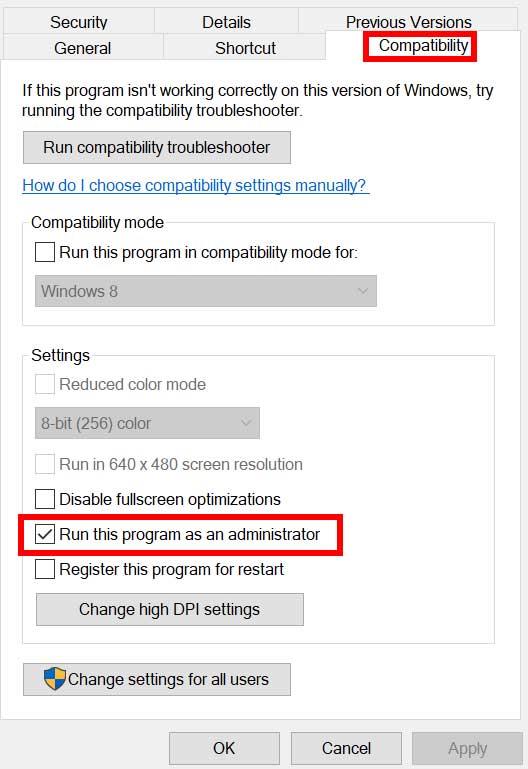
- Clique sur le Exécutez ce programme en tant qu’administrateur case à cocher pour la cocher.
- Cliquer sur Appliquer et sélectionnez D’ACCORD pour enregistrer les modifications.
3. Vérifier l’intégrité des fichiers du jeu
Si, au cas où, vos fichiers de jeu seraient corrompus ou manquants pour des raisons inattendues, la vérification et la réparation des fichiers de jeu à l’aide du lanceur de jeu peuvent vous aider beaucoup. Pour faire ça:
Pour le client Steam :
Annonces
- Lancement Vapeur > Cliquez sur Bibliothèque.
- Clic-droit sur Valorant dans la liste des jeux installés.
- Maintenant, cliquez sur Propriétés > Aller à Fichiers locaux.
- Cliquer sur Vérifier l’intégrité des fichiers du jeu.
- Vous devrez attendre que le processus soit terminé.
- Une fois cela fait, redémarrez simplement votre ordinateur.
Pour le client épique :
Publicité
4. Mettre à jour le redistribuable Microsoft Visual C++
- Rendez-vous sur le chemin suivant sur votre PC :
C:\Program Files (x86)\Steam\steamapps\common\Steamworks Shared\_CommonRedist\vcredist
- Vous devriez voir les dossiers suivants :
- 2012\vc_redist.x64.exe
- 2013\vc_redist.x64.exe
- 2019\vc_redist.x64.exe
- Assurez-vous simplement d’exécuter tous ces fichiers exécutables présents. (Si vous avez des dossiers différents, exécutez le fichier vc_redist.x64.exe dans ces dossiers)
- Enfin, redémarrez votre PC pour résoudre le problème.
5. Mettre à jour DirectX
- Allez à la C:\Program Files (x86)\Steam\steamapps\common\Steamworks Shared\_CommonRedist\DirectX chemin du dossier.
- Ensuite, lancez le DXSETUP.exe fichier pour réinstaller/mettre à jour DirectX.
- Une fois cela fait, redémarrez votre ordinateur pour appliquer les modifications.
6. Mettre à jour les pilotes GPU
Il semble que plusieurs joueurs concernés aient signalé le pilote graphique obsolète. Si vous utilisez également le pilote graphique obsolète pendant un certain temps, assurez-vous de vérifier les mises à jour en suivant les étapes ci-dessous :
- Presse Windows + X clés pour ouvrir le Menu Lien rapide.
- Maintenant, cliquez sur Gestionnaire de périphériques de la liste > Double-cliquez sur Prises d’écran.
- Clic-droit sur la carte graphique dédiée qui est active.
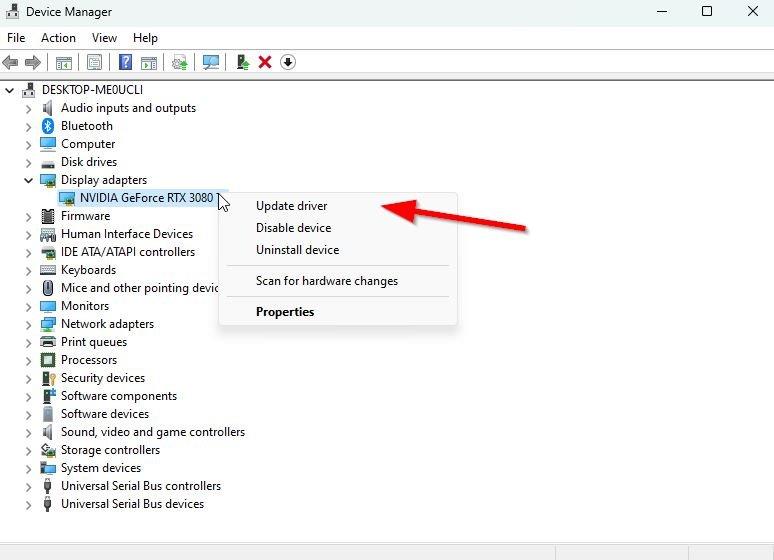
- Ensuite, sélectionnez Mettre à jour le pilote > Choisissez de Rechercher automatiquement des pilotes.
- Si une mise à jour est disponible, le système la téléchargera et l’installera automatiquement.
- Une fois cela fait, redémarrez l’ordinateur pour appliquer les modifications.
Cette méthode devrait résoudre le problème de Valorant ne se lancera pas sur PC. Sinon, vous pouvez passer à la méthode suivante.
7. Désactiver les applications de superposition
Selon certains des joueurs concernés, la désactivation des applications de superposition telles que Xbox, Discord ou toute autre sur l’ordinateur Windows les a aidés à résoudre facilement le problème de non-lancement du jeu.Comme l’application de superposition dans le jeu s’exécute toujours en arrière-plan chaque fois que vous lancez le client du jeu, il est possible d’avoir des problèmes avec les processus ou les ressources système.
8. Installez toutes les mises à jour Windows en attente
Il est possible que des bogues Windows ou des fichiers système entrent en conflit avec le jeu pour le faire fonctionner correctement. Parfois, un problème d’incompatibilité peut également survenir lorsque vous n’avez pas mis à jour le logiciel pendant un certain temps. Installez donc toutes les mises à jour Windows en attente et conservez-les avec la dernière version du système d’exploitation. Pour faire ça:
- Presse Windows + je clés pour ouvrir le Paramètres Windows menu.
- Cliquez ensuite sur Mise à jour et sécurité > Sélectionnez Vérifier les mises à jour sous le Windows Update section.
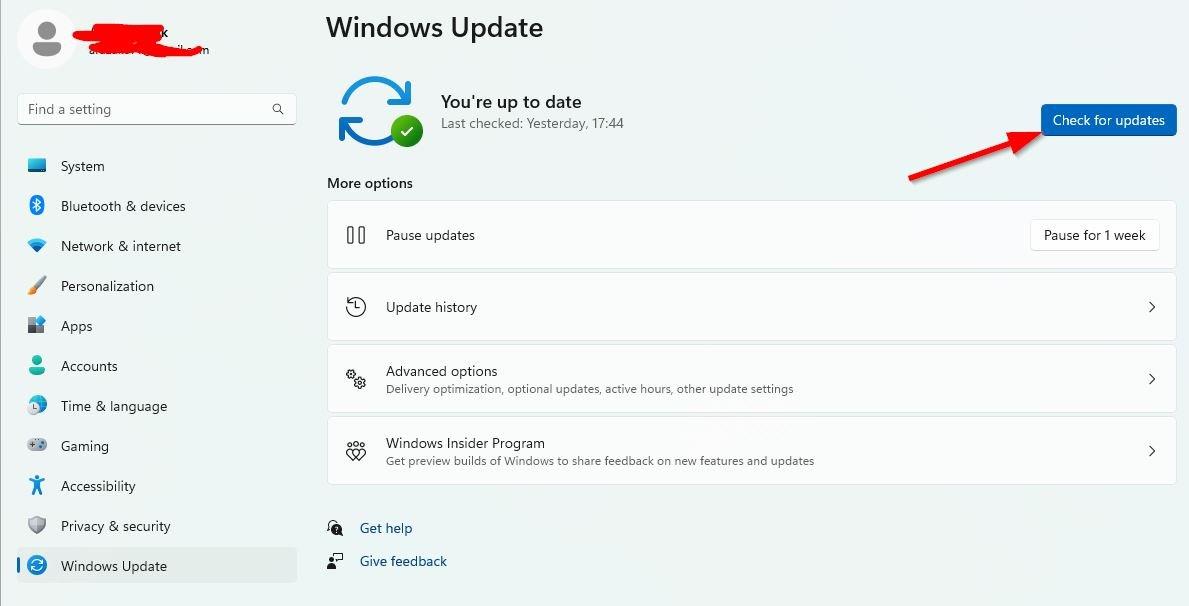
- Si une mise à jour des fonctionnalités est disponible, sélectionnez Télécharger et installer.
- Attendez un moment jusqu’à ce que la mise à jour soit terminée.
- Enfin, redémarrez votre PC pour appliquer les modifications immédiatement.
9. Désactiver le programme antivirus et pare-feu
- Clique sur le Le menu Démarrer > Tapez Panneau de commande et cliquez dessus.
- Maintenant, tapez pare-feu dans le champ de recherche > Cliquez sur fenêtre pare-feu.
- Dans le volet de gauche, cliquez sur Activer ou désactiver le pare-feu Windows.
- Assurez-vous de sélectionner Désactiver le pare-feu Windows pour le Paramètres de réseau privé, de domaine et public.
- Enfin, redémarrez le PC pour appliquer les modifications et essayez de vérifier le problème.
Maintenant, vous devrez également désactiver la protection antivirus (Windows Defender) en suivant les étapes ci-dessous :
- Dirigez-vous vers le Paramètres Windows > Confidentialité et sécurité.
- Maintenant, allez à Sécurité Windows > Protection contre les virus et menaces.
- Cliquer sur Gérer les paramètres >Puis éteindre la Protection en temps réel option.
- Une fois cela fait, assurez-vous de redémarrer votre PC pour appliquer les modifications.
Si vous utilisez un programme antivirus tiers, assurez-vous de le désactiver manuellement.
10. Lancez le jeu en mode fenêtré (Steam)
Essayez de lancer le jeu en mode d’affichage fenêtré pour vérifier si cela vous aide.Parfois, un ordinateur avec une spécification matérielle moyenne peut causer plusieurs problèmes avec le mode d’affichage plein écran lors de l’exécution du jeu.
- Ouvrez le Vapeur client et rendez-vous sur Bibliothèque.
- Clic-droit sur Valorant > Sélectionnez Propriétés.
- Dans le Général section, cliquez sur Définir les options de lancement.
- Ensuite, copiez et collez l’argument de ligne de commande suivant :
-fenêtré -noborder
- Assurez-vous d’enregistrer les modifications et essayez de relancer le jeu pour vérifier si Valorant se lance correctement ou non.
11. Effectuez un démarrage propre
- Presse Windows + R clés pour ouvrir le Courir boite de dialogue.
- Maintenant, tapez msconfig et frappe Entrer pour ouvrir le Configuration du système la fenêtre.
- Allez à la Prestations de service onglet > Activer le Cacher tous les services Microsoft case à cocher.
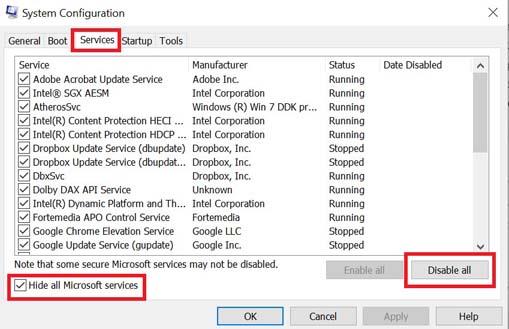
- Cliquer sur Désactiver tous les.
- Cliquer sur Appliquer et alors D’ACCORD pour enregistrer les modifications.
- Maintenant, cliquez sur le Commencez onglet > Cliquez sur Ouvrir le gestionnaire de tâches.
- Sous le Commencez de l’interface du Gestionnaire des tâches, cliquez sur les tâches particulières qui sont activées pour le démarrage au démarrage > Cliquez sur Désactiver.
- Assurez-vous de sélectionner les programmes de démarrage à fort impact et de les désactiver un par un.
- Une fois que tout est fait, redémarrez votre PC pour appliquer les modifications.
- Enfin, vérifiez si le problème Valorant ne se lancera pas sur PC a été résolu ou non.
12. Fermer les processus d’arrière-plan
- appuyez sur la Ctrl + Maj + Échap clés pour ouvrir Gestionnaire des tâches.
- Clique sur le Processus onglet > Sélectionnez la tâche que vous souhaitez fermer.
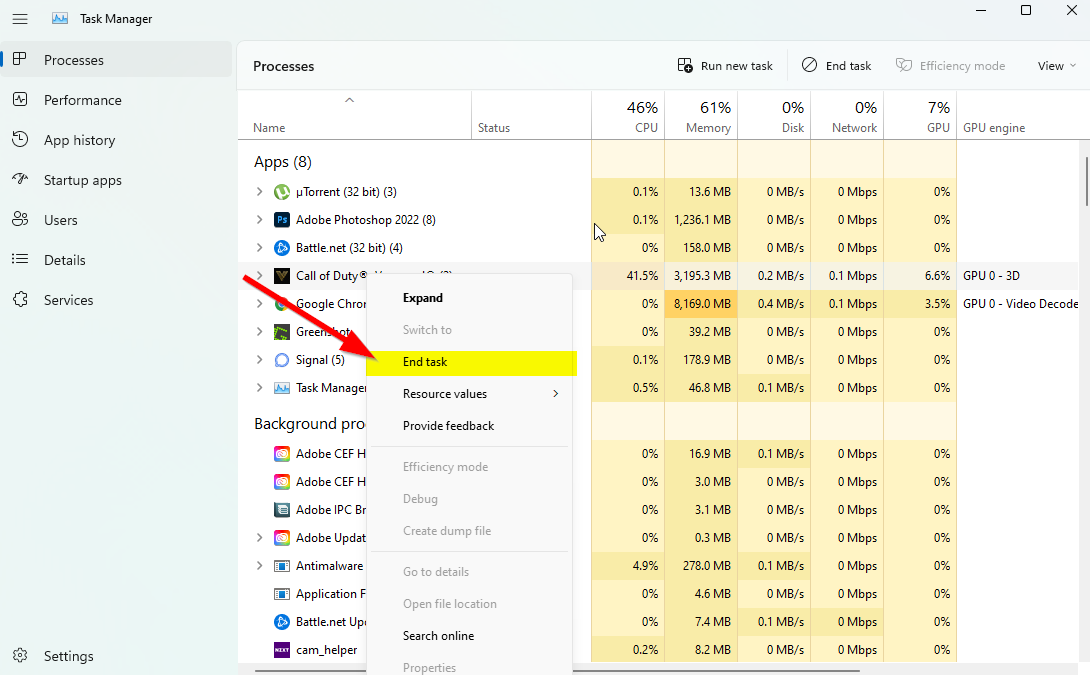
- Une fois sélectionné, cliquez sur Tâche finale. Assurez-vous de suivre les étapes pour chaque tâche individuellement.
- Une fois cela fait, redémarrez simplement votre ordinateur pour modifier les effets immédiatement.
13. Réinitialiser Valorant
- appuyez sur la Windows (Démarrer) + X clés pour ouvrir le Menu Lien rapide.
- Sélectionner Applications et fonctionnalités > Cliquez sur Valorant dans la liste des programmes installés.
- Maintenant, cliquez sur Options avancées > Sélectionnez Réinitialiser.
- Une fois cela fait, redémarrez votre ordinateur et essayez de lancer le jeu.
14. Réinstaller Valorant
Si aucune des méthodes n’a fonctionné pour vous, essayez de réinstaller le jeu Valorant pour vérifier si cela aide à résoudre le problème de non lancement du jeu. Faire cela:
- Lancez le Client vapeur sur ton ordinateur.
- Maintenant, allez à Bibliothèque > Clic-droit sur le jeu Valorant.
- Dirigez-vous vers Faire en sorte > Sélectionnez Désinstaller.
- Si vous y êtes invité, cliquez sur Désinstaller à nouveau et suivez les instructions à l’écran pour terminer le processus de désinstallation.
- Une fois cela fait, assurez-vous de redémarrer votre ordinateur pour appliquer les modifications immédiatement.
- Ouvrez à nouveau le client Steam et installez le jeu en utilisant le compte Steam existant.
- Vous avez terminé. Prendre plaisir! Cela peut résoudre le problème Valorant ne se lancera pas sur PC.
C’est ça, les gars. Nous espérons que ce guide vous a été utile. Pour d’autres questions, vous pouvez commenter ci-dessous.
FAQ
Comment redémarrer le système valorant?
Valorant votre jeu nécessite un correctif de redémarrage du système
- Redémarrez votre PC. Si vous ne l’avez pas encore essayé, cliquez sur Démarrer > Alimentation > Redémarrer pour redémarrer votre ordinateur. …
- Exécutez Valorant en tant qu’administrateur. Les informations de redémarrage du système peuvent indiquer qu’il y a un problème d’autorisation. …
- Exécutez Valorant en mode de compatibilité. …
- Activez le service Vanguard. …
- Mettre à jour les pilotes. …
- Désinstallez et réinstallez Valorant. …
Pourquoi Valorant ne répond-il pas ?
- Faites un clic droit sur le raccourci Valorant sur le bureau
- Dans le menu contextuel, cliquez sur « Ouvrir l’emplacement du fichier ».
- Ensuite, faites un clic droit sur « Valorant » et sélectionnez « Propriétés ».
- Ici, dans Propriétés, passez à l’onglet « Compatibilité ».
- Cochez ensuite les cases à cocher « Exécuter ce programme en tant qu’administrateur » et « Désactiver l’optimisation plein écran ».
Pourquoi Valorant se met-il à jour si lentement ?
Le code d’erreur 31 apparaît sur VALORANT lorsque vous jouez à des jeux et met un terme à votre jeu. Cela se produit essentiellement en raison de problèmes de communication réseau. Lorsqu’il est déclenché, il affiche le message d’erreur suivant : Une erreur s’est produite lors de la connexion à la plateforme. Veuillez redémarrer votre client de jeu.
Comment résoudre le problème de Valorant qui ne s’ouvre pas dans Windows 11 ?
Que puis-je faire si Valorant ne fonctionne pas sous Windows 11 ?
- Exécutez le jeu en mode de compatibilité. Faites un clic droit sur Valorant et choisissez Propriétés. …
- Exécutez le jeu en tant qu’administrateur. Si cette méthode fonctionne pour vous, vous devrez configurer Valorant de manière à ce qu’il fonctionne toujours avec des …
- Fermez tous les processus liés à Riot. …
- Mettez à jour le pilote de votre carte graphique. …
- Mettez à jour votre système d’exploitation. …
- Réinstallez Valorant. …
Comment corriger l’erreur de valeur « Impossible de démarrer correctement » ?
Lorsque vous recevez l’erreur Impossible de démarrer correctement, cela signifie simplement que Valorant ne peut pas démarrer correctement. L’un des correctifs les plus simples que vous pourriez mettre en œuvre dans une telle situation serait de redémarrer l’appareil. Après avoir appliqué cette solution, vérifiez si le problème a été résolu.
Puis-je jouer au vaillant sur Windows 11 ?
Voici comment vous pouvez corriger ces erreurs et commencer à jouer à VALORANT sous Windows 11. Jouer à VALORANT ou exécuter la plupart des programmes modernes sous Windows 11 sans prise en charge de TPM 2.0 ne sera pas possible. Les systèmes qui ne disposent pas de TPM 2.0 continueront de rencontrer des erreurs lors du lancement de VALORANT, et le seul correctif possible sera de revenir à Windows 10.
Comment exécuter valorant en mode compatibilité sous Windows ?
Pour exécuter Valorant en mode de compatibilité, suivez les étapes ci-dessous : Depuis le bureau, cliquez avec le bouton droit sur l’icône Valorant, puis cliquez sur ses « Propriétés ». Ici, cochez la case « Exécuter ce programme en mode de compatibilité ». Maintenant, cliquez sur les boutons « Appliquer » et « OK » pour enregistrer les modifications.
Comment réparer valorant ne peut pas démarrer sur Windows 11 ?
Tout d’abord, vous devez vérifier la compatibilité de Windows 11 avec Valorant, puis activer « Démarrage sécurisé » et « TPM 2.0 ». Pour déterminer la compatibilité de votre PC avec Windows 11, Microsoft vous recommande d’exécuter l’application de vérification de l’état du PC. Cette erreur se produit dans Valorant lorsque TPM 2.0 ou Secure Boot ne peut pas détecter votre système.
Valorant nécessite-t-il un redémarrage du système pour jouer ?
VALORANT est un jeu assez optimisé. Mais il n’est pas à l’abri des bugs.Récemment, les joueurs ne peuvent pas jouer au jeu et reçoivent ce message « Votre jeu nécessite un redémarrage du système pour jouer ». Sans accès à votre jeu, c’est assez bouleversant.
Comment corriger l’erreur de redémarrage du serveur valorant ?
Correctif 1 : Exécutez VALORANT en tant qu’administrateur. Le message « redémarrage du système » peut indiquer qu’il s’agit d’un problème d’autorisation. Si votre jeu ne disposait pas des autorisations nécessaires pour exécuter certains services, le problème se produira et vous ne pourrez pas jouer à VALORANT. Pour résoudre ce problème, vous pouvez forcer l’ouverture de votre jeu avec des privilèges administratifs.
Comment réparer valorant ne fonctionne pas sur Windows 10 ?
Certains joueurs ont signalé que lorsqu’il était activé, VALORANT ne fonctionnait pas correctement. 1) Dans la zone de recherche, tapez cmd. Cliquez avec le bouton droit sur Invite de commandes dans les résultats et sélectionnez Exécuter en tant qu’administrateur. 2) Tapez la commande bcdedit /set hypervisorlaunchtype off et appuyez sur Entrée. Une fois cela fait, redémarrez votre ordinateur et vérifiez si cela vous aide à résoudre le problème.
Comment puis-je corriger « valorant nécessite un redémarrage du système pour jouer » ?
Si vous avez désactivé manuellement l’anti-triche Riot Vanguard, un redémarrage rapide devrait résoudre le problème. Si vous obtenez toujours l’erreur « Valorant nécessite un redémarrage du système pour jouer », vous devrez alors effectuer quelques vérifications supplémentaires, y compris une réparation automatique du jeu. Les raisons pour lesquelles vous pouvez rencontrer l’erreur incluent :
Pourquoi ne puis-je pas exécuter valorant sur Windows 10 ?
Certaines mises à jour Windows peuvent entrer en conflit avec Valorant. Si c’est le cas, vous pouvez essayer de lancer Valorant en mode compatible. Voici les étapes : Sur votre bureau, faites un clic droit sur l’icône Valorant et sélectionnez Propriétés. Sélectionnez l’onglet Compatibilité. Sous la section Mode de compatibilité, cochez la case avant Exécuter ce programme en mode de compatibilité pour.
Comment réparer la résolution d’écran valorant qui ne fonctionne pas?
Faites un clic droit sur la zone vide de votre bureau, puis sélectionnez Paramètres d’affichage. Dans la section Échelle et mise en page, sélectionnez une option dans le menu déroulant. Choisissez une résolution inférieure.Vous pouvez tester toutes les options de résolution avec Valorant et voir laquelle résout votre problème. Si cette méthode ne fonctionne pas pour vous, ne vous inquiétez pas, essayez simplement la suivante.












